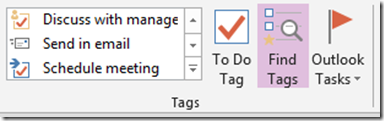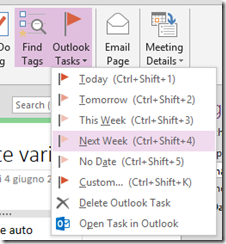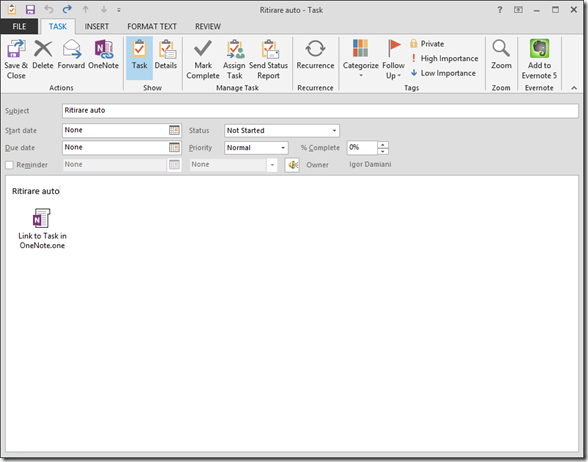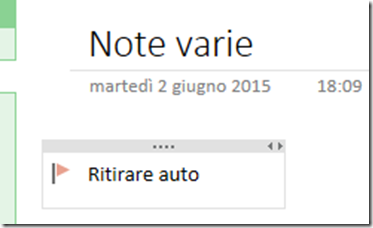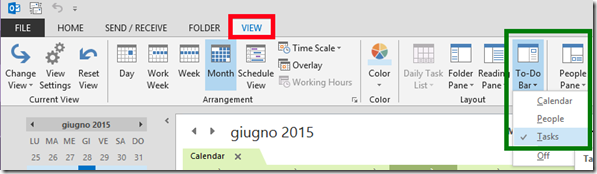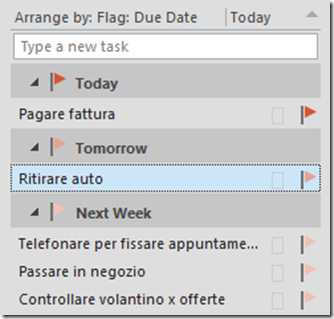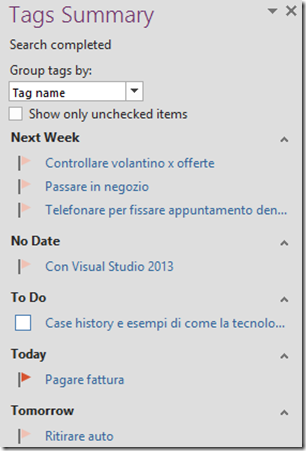[OneNote.9] Integrazione con i task di Microsoft Outlook
Riprendiamo la serie dedicata a Microsoft OneNote parlando della sua capacità di integrazione con un altro applicativo incluso in Office, ovvero Microsoft Outlook.
In questo mio precedente post era stata descritta la possibilità di taggare una certa nota con uno dei tag disponibili. Questa cosa è possibile utilizzando la ribbon “Home”, all’interno della sezione Tags.
Nella stessa ribbon c’è anche una funzione denominata Outlook Tasks. Questa funzione permette di associare una nota con un task di Outlook. Un “task” è un certo compito (un to-do, insomma) da portare a termine, con un titolo ed una descrizione, con una data di inizio e di fine, e con tutta una serie di altre proprietà per poterlo
Se si clicca sull’icona vengono mostrate le opzioni:
La descrizione è piuttosto chiara. E’ possibile cliccare su:
- Today, ovvero Oggi. In Microsoft Outlook viene inserito un task da completare entro oggi
- Tomorrow, ovvero Domani. In Microsoft Outlook viene inserito un task da completare entro domani
- This Week, ovvero Questa Settimana. In Microsoft Outlook viene inserito un task da completare il venerdì della settimana corrente
- Next Week, ovvero Prossima Settimana. In Microsoft Outlook viene inserito un task che comincia il lunedì della settimana prossima, e che deve essere completato il venerdì successivo
- No Date, ovvero Nessuna Data. In Microsoft Outlook viene inserito un task senza alcuna data di scadenza
- Custom, ovvero Personalizzato. Se viene selezionata questa opzione, viene aperta la finestra di Microsoft Outlook che permette di compilare il task. Da questa finestra, è possibile modificare l’oggetto del task, la data di inizio e di fine, la priorità, la percentuale di completamento, impostare un promemoria. Questa è l’opzione migliore per utilizzare Outlook al pieno delle sue possibilità.
- Delete Outlook Task, ovvero Cancellare il Task in Outlook. Questa opzione naturalmente si attiva nel momento in cui la nota è già associata ad un task precedentemente impostato. Questa opzione va utilizzata nel momento in cui vogliamo rimuovere il task
- Open Task di Outlook, ovvero Aprire il Task in Outlook. Funzione molto semplice, che apre la finestra di Outlook per editare il task
Nel momento in cui una nota di Microsoft OneNote viene associata ad un task di Microsoft Outlook, essa viene evidenziata con una banderuola.
Il colore della banderuola cambia a seconda dell’urgenza del task stesso.
Non vedo i task in Microsoft Outlook: come posso fare?
Tutto questo meccanismo di integrazione è utile solo se poi effettivamente in Outlook possiamo vedere l’elenco dei task correntemente attivi. Nel mio caso, la visualizzazione dei task era disattivata. Per attivarla, ho dovuto:
- Spostarmi ed attivare la ribbon “View”
- Cliccare su To-Do Bar (rettangolo rosso qui sotto)
- Cliccare su Tasks (rettangolo verde qui sotto)
Fatto questo, Outlook visualizzerà un nuovo pannello, sulla destra, con l’elenco dei task attivi. Questa visualizzazione verrà mantenuta aggiornata con le note gestite attraverso OneNote (con alcune limitazioni, visto che non esiste un vero e proprio meccanismo di sincronizzazione).
All’interno di Outlook è possibile ordinare i task secondo diversi criteri e modificarli.
Cercare i task all’interno di Microsoft OneNote
Nella puntata n°4 abbiamo accennato al fatto che all’interno di OneNote è possibile cercare le note che hanno qualche tag associato. Anche le note che si sono evolute come task in Outlook cadono in questa categoria. Di conseguenza, è possibile cliccare sulla funzione Find Tags per ottenere velocemente l’elenco di tutti i task, senza per forza aprire Outlook.
Marcare un task come completato
Da OneNote possiamo marcare un task come completato. E’ sufficiente andare nel Tags Summary e poi cliccare sulla banderuola presente accanto al titolo del task stesso. La banderuola diventa un segno di spunta verde. Questa modifica ha immediato effetto anche in Microsoft Outlook, ovviamente, e difatti il task viene rimosso dall’elenco perchè completato.
Conclusioni
Microsoft OneNote può creare ed aggiornare task che vengono automaticamente inseriti in Microsoft Outlook. Ne abbiamo parlato in questo post, e la cosa è molto utile ed interessante, perchè la collaborazione e l’integrazione rendono le cose più semplici ed immediate.
Appuntamento alla prossima puntata!
 Send to Kindle
Send to Kindle